Heb je ooit je telefoon uit je hand laten glippen of je iPad van tafel laten glijden en het scherm breken? Na de paniek moet u eerst uw Apple-apparaat willen ontgrendelen om te controleren of er een andere fout is, maar u kunt zich wanhopig voelen tegenover het scherm dat niet goed kan worden gemanipuleerd. Maar maak je geen zorgen. Dit artikel biedt 5 haalbare methoden, waaronder de meest praktische tool om u te helpen ontgrendel je iPhone of iPad met een kapot scherm. Voor elke methode zullen we ook gedetailleerde stapsgewijze instructies geven. Lees en vind de beste oplossing voor jou!
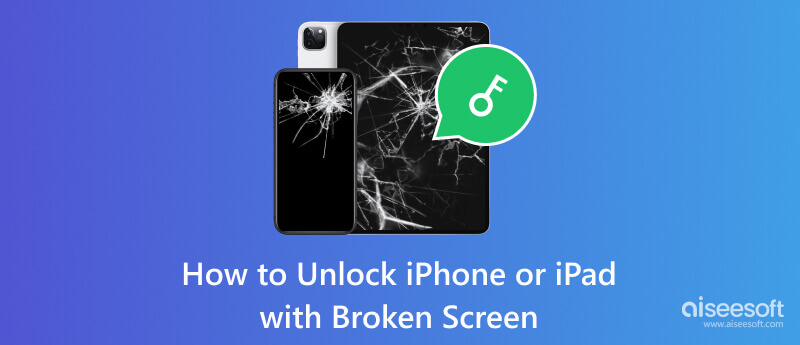
U kunt het proberen om de iPhone te ontgrendelen met een kapot scherm en een startknop Aiseesoft iPhone-ontgrendelaar om dit probleem op te lossen. Met Aiseesoft iPhone Unlocker kunt u een uitgeschakelde iPhone, iPad en iPod ontgrendelen door de diverse toegangscode van het vergrendelingsscherm te verwijderen van 4-cijferig, 6-cijferig, Touch ID en Face ID, zodat uw apparaat gemakkelijk kan worden ontgrendeld. Bij het ontgrendelen van beschadigde iPhone-schermen kunt u de vergrendelingswisser gebruiken om de toegangscode van uw iPhone, iPad en iPod te omzeilen, zodat u gemakkelijk toegang krijgt tot uw iOS-apparaat. Download en installeer het gewoon op uw computer en geniet van het gemakkelijk ontgrendelen van uw iPhone.
100% veilig. Geen advertenties.
100% veilig. Geen advertenties.
We nemen een iPhone met een kapot scherm als voorbeeld, hier zijn de gedetailleerde stappen.
Nadat u verbinding hebt gemaakt, moet u uw apparaat mogelijk instellen vertrouw de computer.
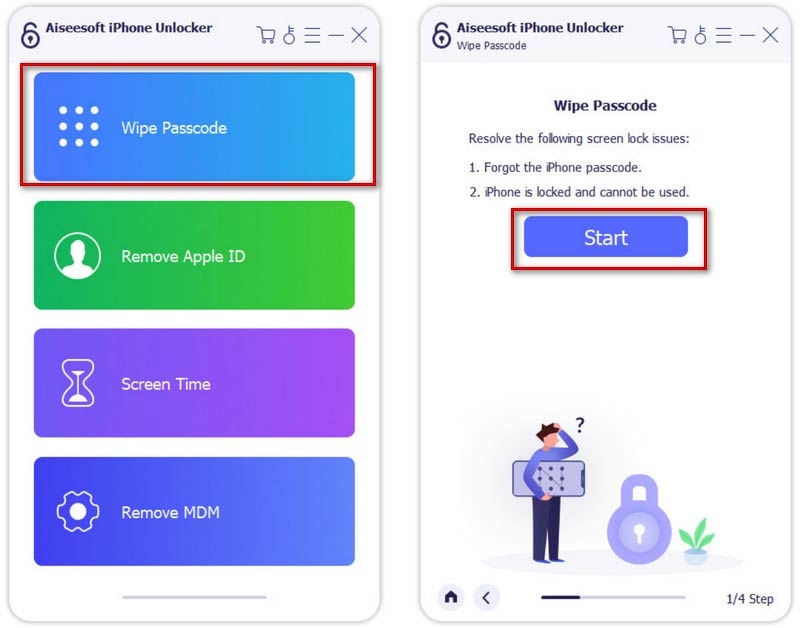
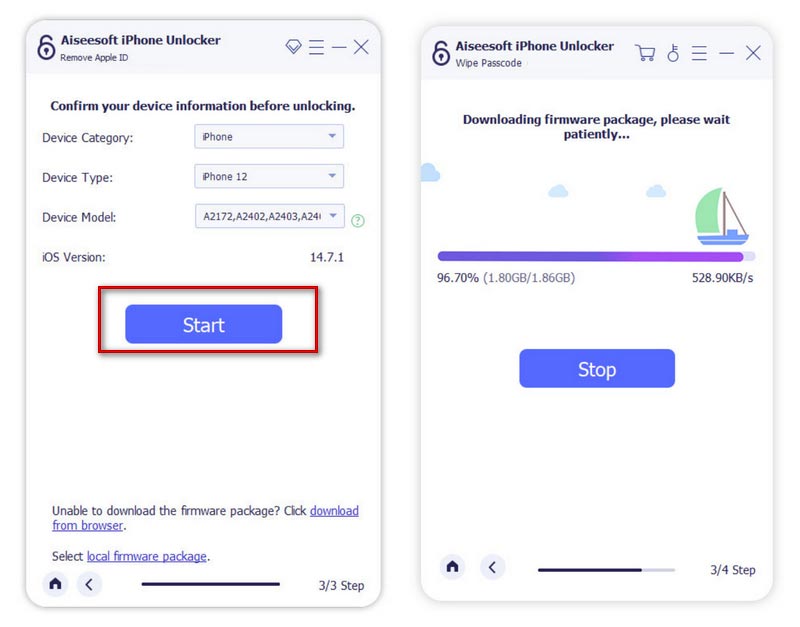
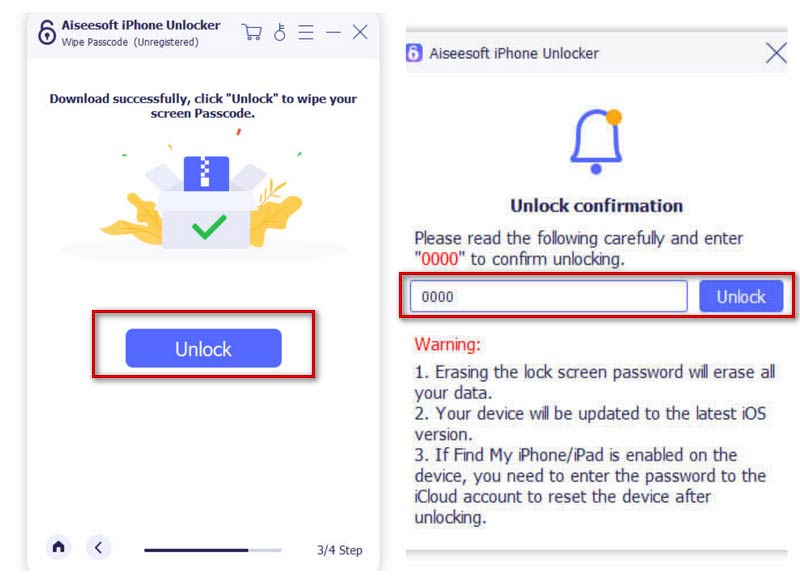
Er zijn ook verschillende veelgebruikte manieren om u te helpen uw iPhone of iPad te ontgrendelen met een kapot scherm. We zullen er een paar aan u voorstellen met gedetailleerde stapsgewijze instructies. Probeer degene te vinden die in jouw geval werkt!
Uw uitgeschakelde iPhone ontgrendelen of iPad met behulp van een bekabeld USB-toetsenbord is een andere toepasselijke methode. Deze methode is gemakkelijk te volgen met eenvoudige stappen. Maar er moet worden opgemerkt dat dit alleen kan worden gebruikt voor eerdere versies dan iOS 11.4.1. Bovendien, als je ooit Bluetooth op je iPhone of iPad hebt ingeschakeld voordat je het scherm breekt, kun je een Bluetooth-toetsenbord proberen. Sluit gewoon het toetsenbord aan op uw apparaat en voer uw toegangscode in.
Hier zijn de stappen die u kunt volgen.

Appels Vind uw telefoon functie kan u ook helpen uw iOS-apparaat te ontgrendelen met een kapot scherm. Naast het ontgrendelen van uw apparaat, kunt u deze functie u ook laten helpen bij verlies of diefstal van uw telefoon. Vergeet niet dat u deze functie eerst op uw apparaat moet inschakelen. Anders kunt u het niet soepel gebruiken. Maar zodra u deze functie inschakelt om uw apparaat met een gebroken scherm te ontgrendelen, worden alle gegevens en bestanden gewist. Daarom moet je maak een back-up van uw iPhone op de computer of een ander platform eerst.
Hier zullen we u een stapsgewijze handleiding aanbieden.
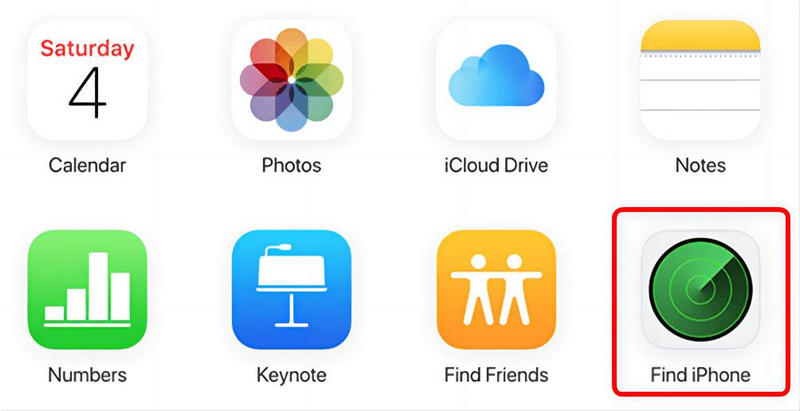
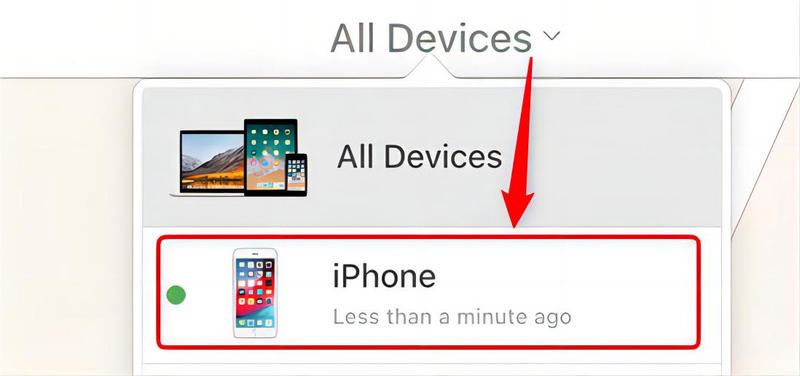
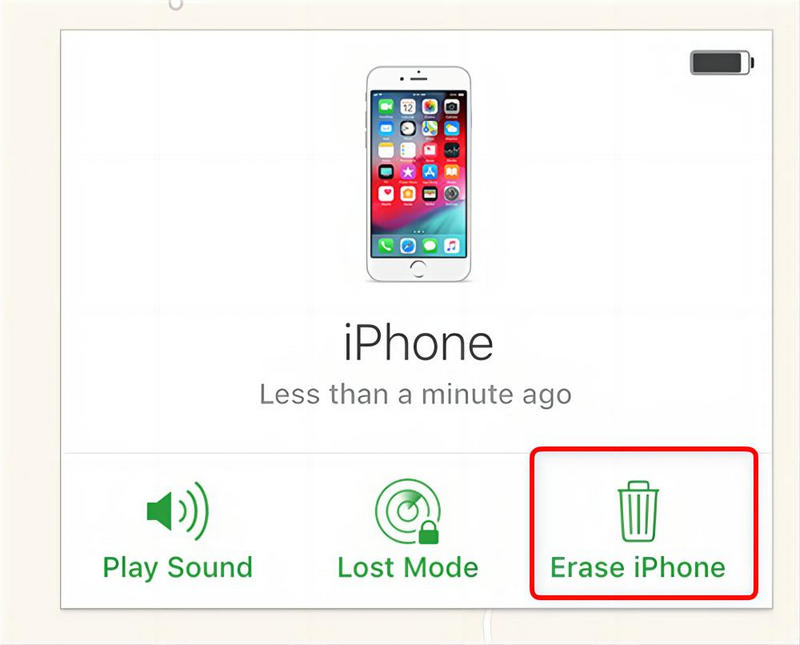
Wanneer uw iPhone- of iPad-scherm niet meer reageert, is Siri een goede keuze om toegang te krijgen tot uw apparaat. U kunt Siri gebruiken om VoiceOver te activeren om uw apparaat te bedienen, inclusief het ontgrendelen van uw iPhone- of iPad-scherm.
Hier is een eenvoudig te volgen gids om u te helpen.
iTunes is een praktisch hulpmiddel waarmee u enkele acties op uw apparaat kunt uitvoeren, waaronder het ontgrendelen van uw iPhone of iPad als uw scherm kapot is. Controleer voordat u het gebruikt of uw iPhone de computer vertrouwt. Als u deze methode gebruikt om uw telefoon te ontgrendelen, betekent dit ook dat alle inhoud op uw iPhone of iPad wordt verwijderd, dus u moet een back-up maken.
Volg de onderstaande stappen om iTunes toe te passen.
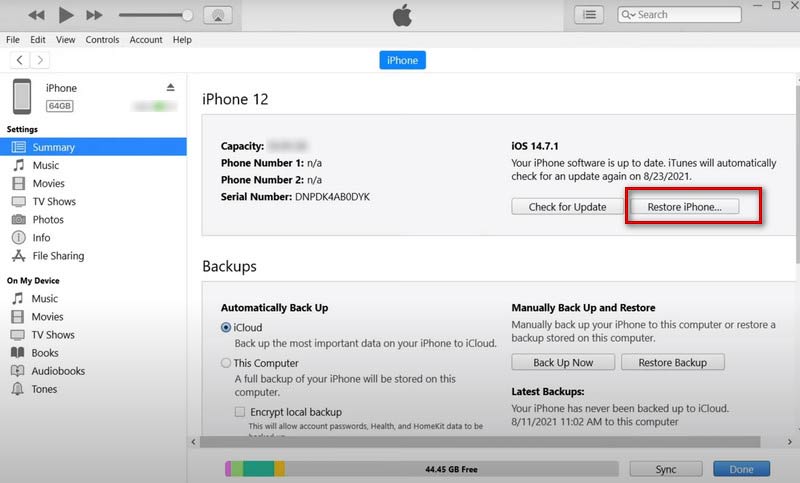
Hoe maak ik een back-up van de iPhone met een kapot scherm?
Als je je iPhone ooit hebt ingeschakeld om de computer te vertrouwen, sluit je je telefoon gewoon aan op je computer. U kunt een back-up van uw iPhone maken in de Finder of met iTunes. Je moet iTunes openen en bijkomen Samenvatting > Back-up maken iPhone. Daarnaast kunt u ook software van derden kiezen om u te helpen.
Hoe vertrouw je een computer op een iPhone met een kapot scherm?
Als je je telefoon niet meer kunt bedienen via het scherm, kun je Siri gebruiken om VoiceOver te activeren. Vervolgens kunt u uw iPhone manipuleren en hem via uw stem uw computer laten vertrouwen.
Kan ik een iPhone met een kapot scherm nog gebruiken?
Als je telefoonscherm kapot is, kun je het het beste repareren voordat je het gebruikt. Aan de ene kant kan een beschadigd scherm je vingers pijn doen. Aan de andere kant kan de wrijving van uw vingers de schade aan het scherm verergeren. Als het niet op tijd wordt gerepareerd, kan het ernstigere problemen veroorzaken.
Conclusie
In dit artikel geven we je 5 manieren om het probleem van op te lossen hoe je je iPhone of iPad kunt ontgrendelen met een kapot scherm. Deze methoden zijn eenvoudig. Tijdens het ontgrendelingsproces kunnen de gegevens en bestanden op uw apparaat echter worden geleegd, dus denk er altijd aan om op tijd een back-up te maken om verlies van belangrijke bestanden te voorkomen. We hopen dat onze suggesties nuttig voor u zullen zijn.

Om het vergrendelde iPhone-scherm te repareren, kan het wissen van de wachtwoordfunctie u veel helpen. En u kunt ook gemakkelijk het Apple ID- of Screen Time-wachtwoord wissen.
100% veilig. Geen advertenties.
100% veilig. Geen advertenties.